목차
Adobe Premiere Pro에서 타임라인 은 기본적으로 모든 마법을 수행하는 곳입니다. 타임라인에서 레이어, 클립 또는 푸티지를 편집하려면 먼저 타임라인을 확대하여 더 정확하고 정밀하게 수행하려는 작업을 확인해야 합니다.
이렇게 하려면 키보드의 + 키를 눌러 타임라인을 확대하고 - 키를 눌러 축소하면 됩니다. 매우 간단합니다. 그렇게. Windows를 사용하는 경우 키보드에서 Alt를 누른 상태에서 마우스의 스크롤 버튼을 사용하여 확대 및 축소할 수 있습니다.
저를 Dave라고 불러도 됩니다. 저는 지난 10년 동안 Adobe Premiere Pro를 사용해 왔습니다. 저는 콘텐츠 제작자와 영화 회사를 위해 수많은 프로젝트를 편집했습니다. 예, 저는 Premiere Pro의 내부와 외부를 알고 있습니다.
이 기사에서는 타임라인에서 확대 및 축소하는 방법, Windows에서 사용하는 키보드 단축키, 타임라인에 맞게, 타임라인에서 작업할 때 몇 가지 프로 팁을 제공하고 마지막으로 타임라인에 여분의 공백이 있는 이유를 설명합니다.
타임라인에서 확대 및 축소하는 방법
기본적으로 , 타임라인을 확대 및 축소할 수 있는 두 가지 방법이 있습니다. 하나는 키보드를 사용하는 것이고 다른 하나는 키보드를 마우스와 함께 사용하는 것입니다.
마우스가 없습니까? Pls는 하나를 얻습니다. 편집할 때 매우 필요합니다. 그것은 당신이 편집하는 방식을 개선할 것입니다.편집 할 때 더 즐기십시오. 찰칵 소리가... 뭔가 묘한 느낌이 납니다.
단축키로 확대/축소하는 방법
확대하려면 타임라인 패널에 있어야 합니다. 아래 이미지와 같이 가장자리 주변에 파란색 가는 선이 표시되면 타임라인 패널에 있는 것입니다.

타임라인에 있는 것이 확실하면 + 키보드에서 키를 누르면 마커가 있는 곳으로 확대되는 것을 볼 수 있습니다. 간단합니다!
축소하려면 키보드에서 – 키 를 클릭하면 됩니다. 여기 있습니다.
타임라인을 확대 및 축소하는 다른 방법
제가 타임라인을 확대 및 축소하는 데 사용하는 가장 좋고 가장 편리한 방법은 키보드의 Alt 키를 누른 상태에서 마우스의 스크롤 휠을 사용합니다. 천국입니다. 특히 달콤한 느낌이 듭니다.
타임라인의 어느 위치로든 이동하려면 마우스의 스크롤 휠을 사용할 수 있습니다. 빠르고 편리합니다. 그런 다음 확대 및 축소하려면 Alt 키를 입력합니다.
일반적인 방법은 타임라인 아래에 있는 스크롤 막대를 사용 하는 것입니다. 스크롤 막대의 원 중 하나를 클릭한 상태에서 마우스를 왼쪽 또는 오른쪽으로 드래그하여 각각 확대 및 축소합니다. 마치 실을 당기는 것과 같습니다.
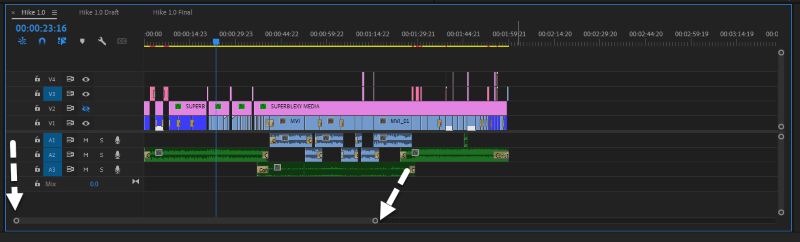
타임라인을 화면에 맞추는 방법
또는 축소하려면 스크롤 막대를 두 번 클릭 하면 됩니다. 이렇게 하면 타임라인이 맞춰집니다. 따라서 클립이 남아 있어도 볼 수 있습니다.
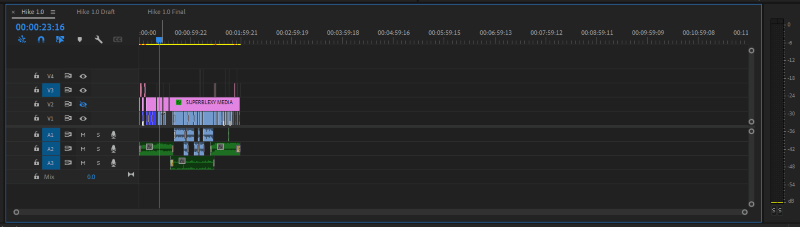
Premiere Pro에서 타임라인 작업 시 프로 팁
Adobe Premiere Pro는 매우 스마트하여 타임라인에서 작업하기에 충분한 공간이 있습니다.
이를 잘 활용하는 방법은 편집할 때 클립을 섹션으로 나누거나 구성하는 것입니다. 나중에 필요하다고 생각되는 클립을 끝에 놓고 기본 클립에서 계속 작업할 수 있습니다. 그런 다음 편집이 완료되면 삭제할 수 있습니다. 아래는 제가 그렇게 하고 있는 이미지입니다.
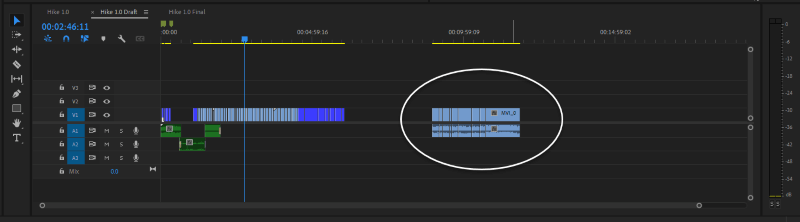
또 다른 팁은 타임라인의 빈 공간에 있는 클립을 잊지 않도록 하는 것입니다. 예를 들어 위의 시퀀스를 내보낼 경우 Premiere Pro는 사용하지 않는 클립을 내보내고 그 사이에 빈 공간이 있으면 내보낸 파일에 검은색 화면을 표시합니다.
To 편집이 끝나면 타임라인에 맞는지 확인하고 사용하지 않은 클립을 삭제했는지 확인하세요.
타임라인에 여유 공간이 필요한 이유
하지만 타임라인에 여유 공간이 필요한 이유 ? 당신과 함께 일하기에 충분합니다. 나는 이미 이 기사의 위의 그것을 잘 활용하는 방법에 대해 논의했습니다. 지금까지는 마지막으로 추정한 클립 이후의 클립을 잊어버리지 않았으니 초조해하지 마십시오. Premiere Pro는 내보낸 파일에 해당 클립을 포함하지 않습니다.
결론
이제타임라인을 가지고 노는 방법을 알고 있으니 즐기시기 바랍니다. alt 키와 마우스의 스크롤 휠을 사용하시겠습니까? 아니면 키보드의 – 및 + 키를 사용하시겠습니까? 당신의 결정을 알려주세요.

